- თუ თქვენ არ გაქვთ აუდიო Twitch- ის ზოგიერთ ნაკადზე, ეს შესაძლოა თქვენს ბრაუზერს შეექმნას პრობლემა.
- Twitch- ის ხმის კიდევ ერთი მიზეზი, რომელიც არ მუშაობს ზოგიერთ ნაკადზე, შეიძლება იყოს პრობლემატური დრაივერი.
- შესაბამისი გამოსავალი, თუ აუდიო არ გაქვთ ნაკადში, არის სხვა ბრაუზერის გამოყენება.
- ასევე უნდა შეეცადოთ გამოიყენოთ სპეციალური პროგრამა თქვენი დრაივერების განახლებისა და გამოსასწორებლად.

ეს პროგრამა გამოასწორებს კომპიუტერის ჩვეულებრივ შეცდომებს, დაგიცავთ ფაილის დაკარგვისგან, მავნე პროგრამისგან, აპარატურის უკმარისობისგან და თქვენი კომპიუტერის ოპტიმიზაციას მაქსიმალური მუშაობით შეასწორეთ კომპიუტერის პრობლემები და ამოიღეთ ვირუსები ახლა 3 მარტივ ეტაპზე:
- ჩამოტვირთეთ Restoro PC Repair Tool რომელსაც გააჩნია დაპატენტებული ტექნოლოგიები (პატენტი ხელმისაწვდომია) აქ).
- დააჭირეთ დაიწყეთ სკანირება Windows– ის პრობლემების მოსაძებნად, რომლებიც შეიძლება კომპიუტერის პრობლემებს იწვევს.
- დააჭირეთ შეკეთება ყველა თქვენი კომპიუტერის უსაფრთხოებასა და მუშაობაზე გავლენის მოსაგვარებლად
- Restoro გადმოწერილია 0 მკითხველი ამ თვეში.
Twitch არის მსოფლიოში ერთ-ერთი ყველაზე დიდი პირდაპირი სტრიმინგის პლატფორმა, რომელიც მომხმარებლები შეგიძლიათ გამოიყენოთ მეშვეობით Twitch ვებსაიტი ან აპლიკაცია.
ამასთან, ზოგიერთმა მომხმარებელმა განაცხადა ფორუმის შეტყობინებებში, რომ მათ არ შეუძლიათ მოისმინონ კონკრეტული Twitch ნაკადები, რომლებსაც ადევნებენ თვალყურს.
მომხმარებლების მიერ პლატფორმის გამოყენებით, უფრო ფართოდ გავრცელდა ინფორმაცია Twitch– ის შესახებ ბრაუზერები.
როგორ შემიძლია დავასწორო აუდიო Twitch ნაკადებისთვის
1. გამოიყენეთ ალტერნატიული ბრაუზერი
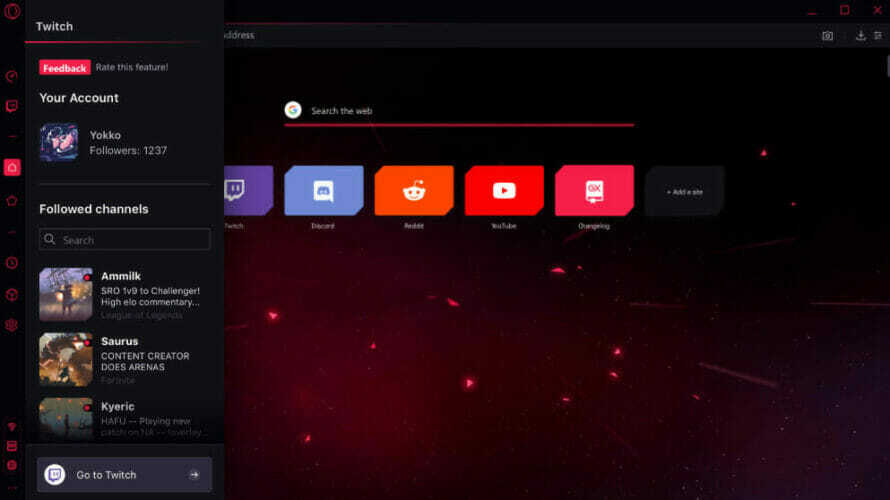
შეიძლება აღმოაჩინოთ, რომ იგივე Twitch ნაკადი გესმით სხვა ბრაუზერის საშუალებით.
ქვემოთ მოცემული ბრაუზერი Chrome- ის კარგი ალტერნატივაა, რომელიც მოიცავს უამრავ მახასიათებელს, რომელსაც ვერ ნახავთ Google- ის ბრაუზერში.
მაგალითად, მაუსის ჟესტები, სკრინშოტის უტილიტა და ბატარეის დამზოგი სამი ფუნქციაა, რომლებიც Chrome- ში არ არის.
ამ ბრაუზერში ასევე შედის ჩამონტაჟებული პერსონალიზაციის პარამეტრები. მის მომხმარებლებს შეუძლიათ დააკონფიგურირონ UI- ს სხვადასხვა ასპექტები და დაიწყონ გვერდი პარამეტრების ჩანართით, ასევე კლავიატურის მალსახმობებით.
ეს გასაოცარი ინსტრუმენტი ასევე შეიცავს ჩაშენებულ მუქ რეჟიმს და მის მომხმარებლებს შეუძლიათ ბრაუზერის მორგება Chrome გაფართოებებით.
უნდა აღვნიშნოთ, რომ GX არის ბრაუზერის სპეციალური ვერსია, რომელიც უფრო მეტად არის გათვლილი სათამაშო თამაშებისთვის.
Twitch ინტეგრირებულია და მომხმარებლებს შეუძლიათ ნახონ Twitch ნაკადები არხებისთვის, რომლებსაც პირდაპირ GX– ში გვერდითი ზოლიდან მიჰყვებიან.
სხვა სასარგებლო თვისებები:
- მომხმარებლებს შეუძლიათ მოძებნონ კონკრეტული ჩანართები ჩანართების ძიების საშუალებით
- ჩამონტაჟებული, სრულად უფასო VPN
- ის მოიცავს ჩამონტაჟებულ რეკლამების ბლოკატორს რეკლამების დაბლოკვისთვის
- გვერდითი ზოლი შეიცავს ჩაშენებულ მუსიკალურ პლეერს და მესინჯერის აპებს

ოპერა GX
უზრუნველყეთ Twitch- ის უჩვეულო გამოცდილება Opera GX- ის ინტეგრირებული მახასიათებლების გამოყენებით.
2. განაახლეთ და დააფიქსირეთ აუდიო მოწყობილობის დრაივერები

- დაჭერა Win + X თქვენს კლავიატურაზე.
- არჩევა Მოწყობილობის მენეჯერი სიიდან.

- იპოვეთ აუდიო მოწყობილობა, რომლის განახლებაც გსურთ.
- დააწკაპუნეთ მასზე მარჯვენა ღილაკით და აირჩიეთ Update Driver.
- აირჩიეთ ავტომატურად ძებნა დრაივერებისთვის.
- დააინსტალირეთ ნებისმიერი რეკომენდებული დრაივერი.
თუ გსურთ მნიშვნელოვნად გაამარტივოთ პროცესი და უზრუნველყოთ ამ საკითხის გრძელვადიანი გადაწყვეტა, გირჩევთ სცადოთ დრაივერის განახლების სპეციალური პროგრამა DriverFix.
⇒ მიიღეთ DriverFix
3. აირჩიეთ სტერეო პარამეტრი აუდიო მოწყობილობებისთვის
- მარჯვენა ღილაკით დააჭირეთ ხმის (სპიკერის) ხატულას Windows სისტემის უჯრაზე.
- შემდეგ დააჭირეთ ღილაკს გახსენით ხმის პარამეტრები რომ გახსენით პარამეტრები.
- დააჭირეთ ხმის მართვის პანელი პირდაპირ ქვემოთ ნაჩვენები ფანჯრის გასახსნელად.
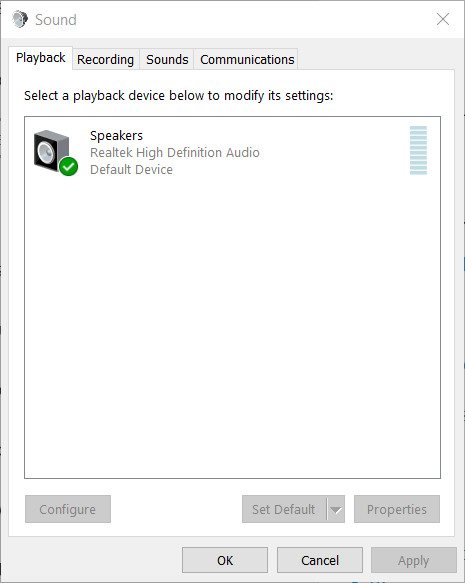
- აირჩიეთ აუდიო მოწყობილობა, რომელსაც იყენებთ Twitch ნაკადის მოსასმენად.
- შემდეგ დააჭირეთ ღილაკს კონფიგურაცია ღილაკი
- აირჩიეთ სტერეო ვარიანტი, თუ ის არ არის არჩეული.
- შემდეგ დააჭირეთ შემდეგი > დასრულება გამოიყენოს ახალი პარამეტრი.
შენიშვნა: ეს რეზოლუცია უფრო სპეციფიკურია მომხმარებლებისთვის, რომელთაც სჭირდებათ აუდიო მოწყობილობებისთვის ნაკადების გამოსწორება, გარშემორტყმული ხმის ჩართვით.
4. გამორთეთ აუდიო გაუმჯობესებები
- მარჯვენა ღილაკით დააჭირეთ დინამიკის ხატულას თქვენს უჯრაზე და აირჩიეთ ხმები კონტექსტური მენიუში.
- შემდეგ აირჩიეთ დაკვრა ჩანართი
- მარჯვენა ღილაკით დააწკაპუნეთ ჩამოთვლილ აუდიო მოწყობილობაზე, რომელსაც იყენებთ და აირჩიეთ Თვისებები დინამიკის თვისებების გასახსნელად.
- აირჩიეთ გაუმჯობესებები ჩანართი ნაჩვენებია პირდაპირ ქვემოთ.

- აირჩიეთ გამორთეთ ყველა გაუმჯობესება ველი.
- დააჭირეთ ღილაკს მიმართვა ღილაკი
- დააჭირეთ ღილაკს კარგი ფანჯარა დახურვის ღილაკი.
5. აღადგინეთ თქვენი ბრაუზერი
გუგლ ქრომი
- დააჭირეთ ღილაკს მოირგეთ და აკონტროლეთ Google Chrome მენიუს ღილაკი ამ ბრაუზერის URL ზოლის მარჯვენა მხარეს.
- აირჩიეთ პარამეტრები გახსენით ეს ჩანართი Chrome- ში.
- გადაახვიეთ პარამეტრები და დააჭირეთ ღილაკს Მოწინავე.
- შემდეგ გადაახვიეთ ქვემოთ და დააჭირეთ ღილაკს აღადგინეთ პარამეტრები თავდაპირველ ნაგულისხმევ პარამეტრებში ვარიანტი.
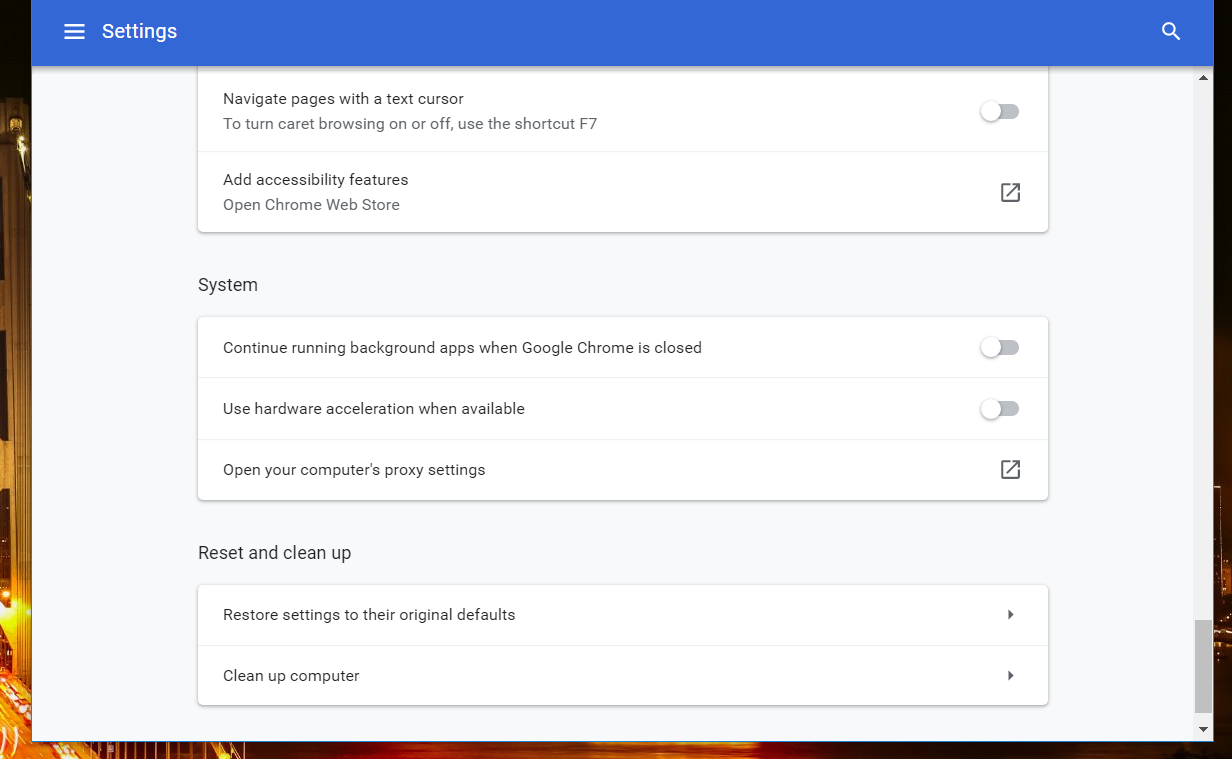
- აირჩიეთ Პარამეტრების შეცვლა ვარიანტი.
Firefox
- დააჭირეთ ღილაკს გახსენით მენიუ ღილაკი Firefox- ის URL პანელის მარჯვენა მხარეს.
- აირჩიეთ დახმარება ვარიანტი.
- შემდეგ შეარჩიეთ პრობლემების მოგვარება გახსენით ჩანართი პირდაპირ კადრში.
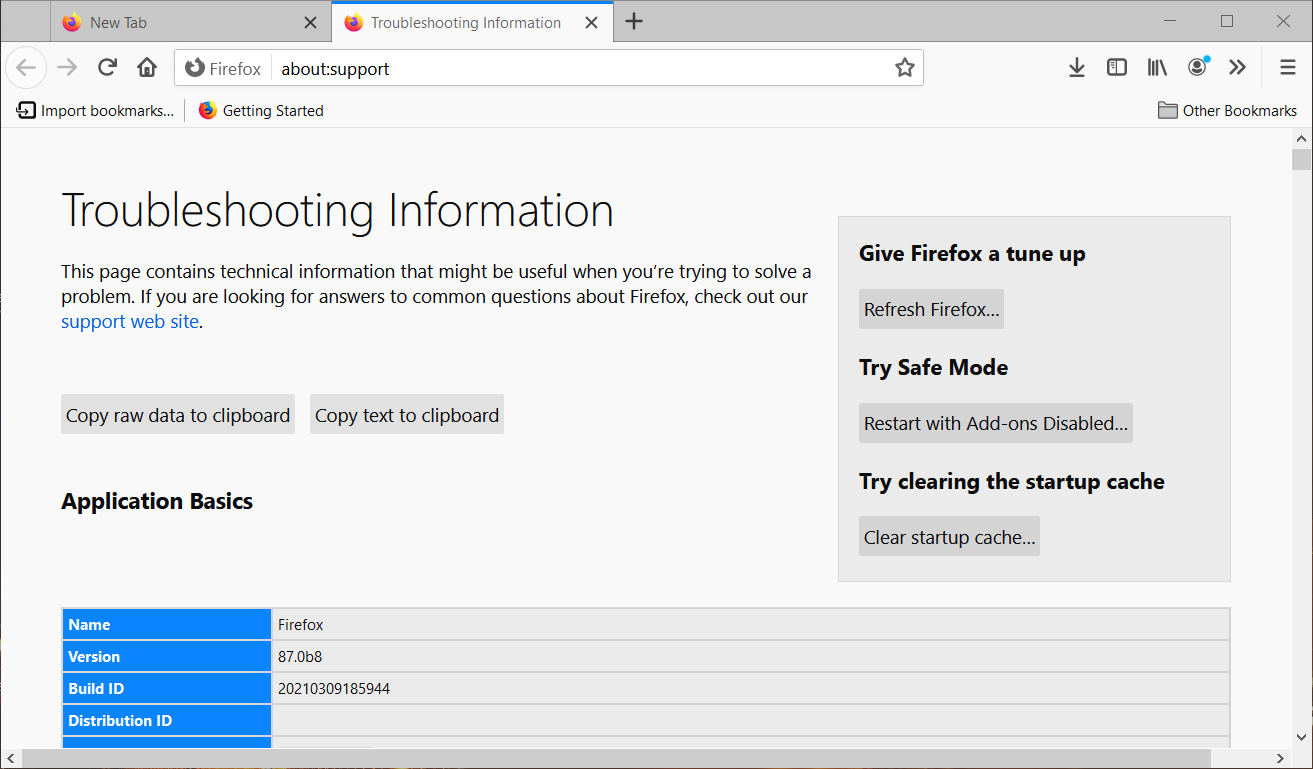
- დააჭირეთ განაახლეთ Firefox ბრაუზერის გადასაყენებლად.
Microsoft Edge
- დააჭირეთ Edge's Alt + F კლავიატურის მალსახმობას.
- დააჭირეთ Პარამეტრების შეცვლა პარამეტრების ჩანართის მარცხნივ.
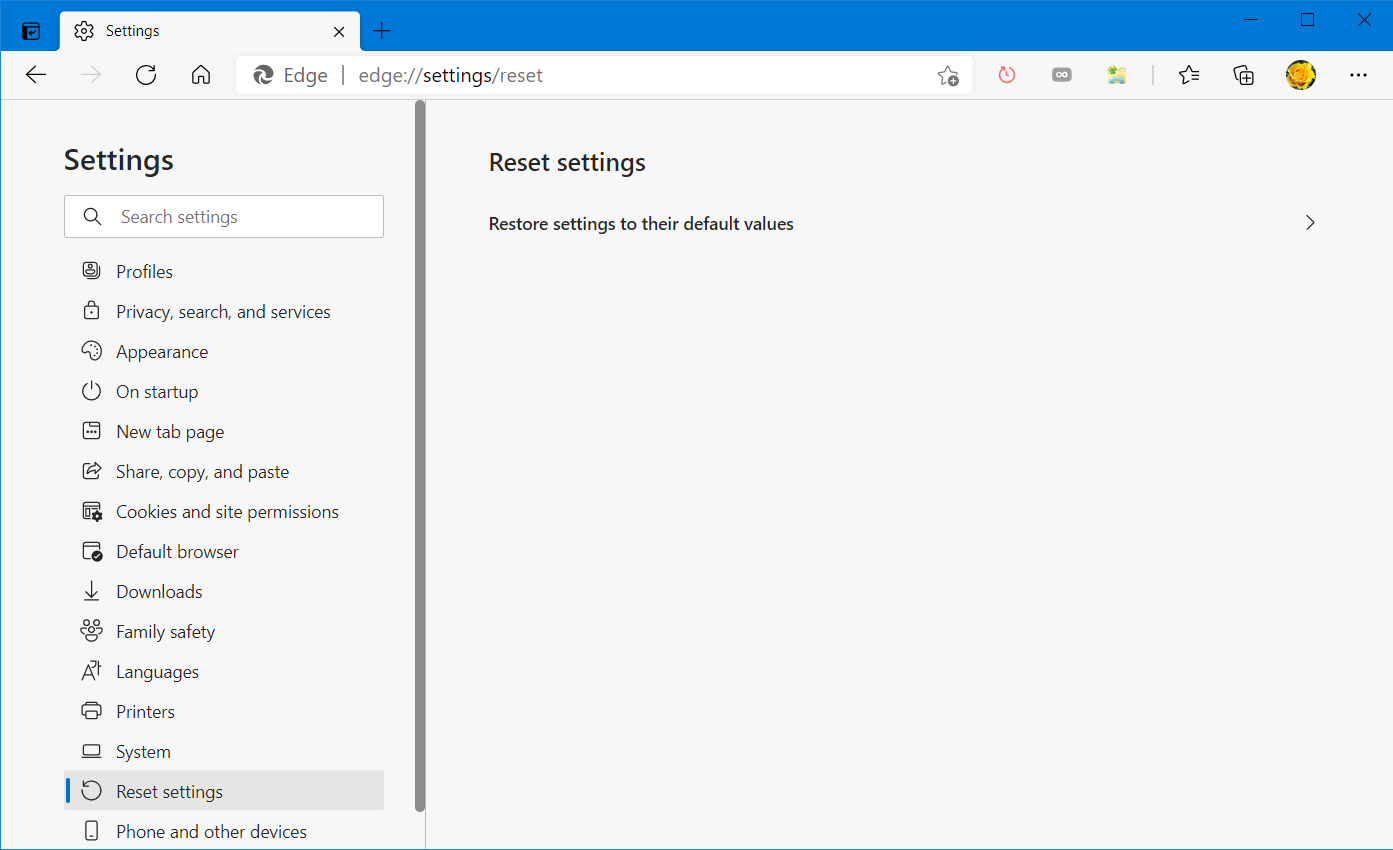
- აირჩიეთ აღადგინეთ პარამეტრები ნაგულისხმევ მნიშვნელობებში ვარიანტი.
- დააჭირეთ ღილაკს გადატვირთვის ღილაკი დადასტურება.
6. გაუშვით Playing Audio პრობლემების გადაჭრა
- ერთდროულად დააჭირეთ Windows და R კლავიატურის ღილაკებს საძიებო ინსტრუმენტის გასახსნელად.
- ტიპი პრობლემების მოგვარება საძიებო ველში.
- შემდეგ დააჭირეთ პრობლემების მოგვარებაპარამეტრები პარამეტრების გასახსნელად, როგორც პირდაპირ კადრში.
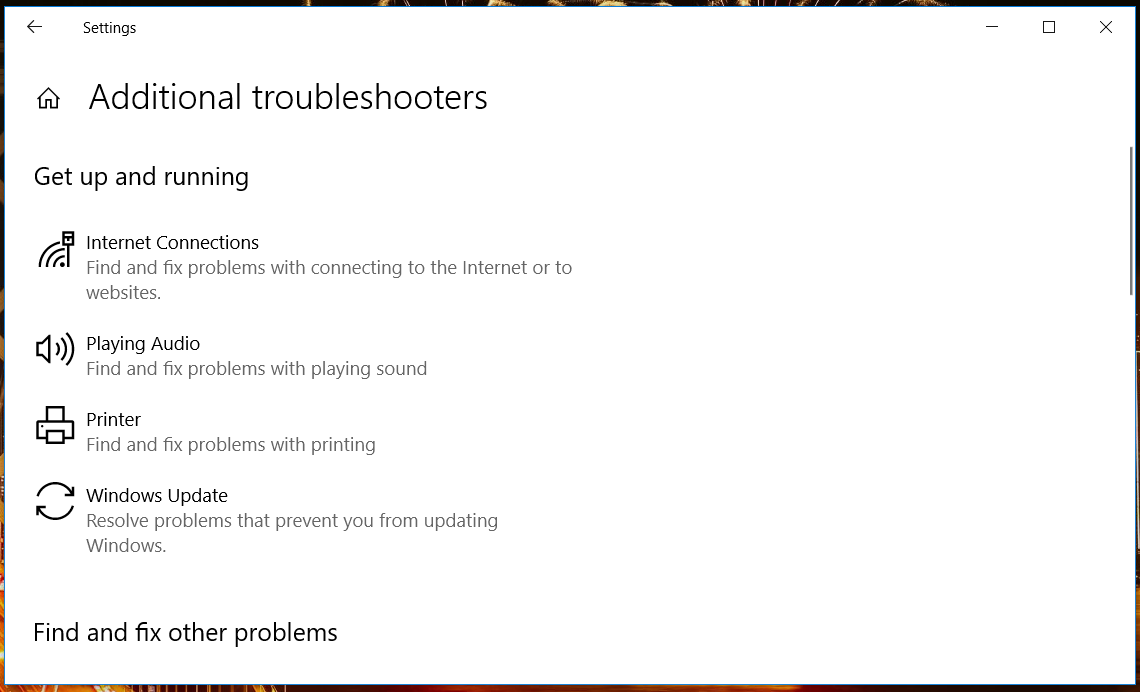
- აირჩიეთ Playing Audio პრობლემური პროგრამა და დააჭირეთ ღილაკს აწარმოეთ პრობლემების გადაჭრა ღილაკი
პოტენციური რეზოლუციები შეიძლება დაფიქსირება Twitch აუდიო საკითხები, რათა კიდევ ერთხელ მოუსმინოთ გარკვეულ ნაკადებს.
თუ თქვენ კვლავ გჭირდებათ სხვა გამოსწორებები, შეგიძლიათ დახმარების ბილეთის გაგზავნა Twitch- ის საშუალებით დაგვიკავშირდით გვერდი.
 კიდევ გაქვთ პრობლემები?შეასწორეთ ისინი ამ ინსტრუმენტის საშუალებით:
კიდევ გაქვთ პრობლემები?შეასწორეთ ისინი ამ ინსტრუმენტის საშუალებით:
- ჩამოტვირთეთ ეს PC სარემონტო ინსტრუმენტი TrustPilot.com– ზე შესანიშნავია (ჩამოტვირთვა იწყება ამ გვერდზე).
- დააჭირეთ დაიწყეთ სკანირება Windows– ის პრობლემების მოსაძებნად, რომლებიც შეიძლება კომპიუტერის პრობლემებს იწვევს.
- დააჭირეთ შეკეთება ყველა დაპატენტებულ ტექნოლოგიებთან დაკავშირებული პრობლემების გადასაჭრელად (ექსკლუზიური ფასდაკლება ჩვენი მკითხველისთვის).
Restoro გადმოწერილია 0 მკითხველი ამ თვეში.


